As traduções são geradas por tradução automática. Em caso de conflito entre o conteúdo da tradução e da versão original em inglês, a versão em inglês prevalecerá.
Configurando a propagação de identidade confiável com o Studio SageMaker
O procedimento a seguir orienta você na configuração do SageMaker Studio para propagação confiável de identidade e sessões em segundo plano do usuário.
Pré-requisitos
Antes de começar com este tutorial, você precisará concluir as seguintes tarefas:
-
Ative o IAM Identity Center. É necessária uma instância da organização. Para obter mais informações, consulte Pré-requisitos e considerações.
-
Provisione os usuários e grupos da sua fonte de identidades no IAM Identity Center.
-
Confirme se as sessões em segundo plano do usuário estão habilitadas no console do IAM Identity Center. Por padrão, as sessões em segundo plano do usuário estão habilitadas e a duração da sessão é definida para 7 dias. Você pode alterar essa duração.
Para configurar a propagação de identidade confiável a partir do SageMaker Studio, o administrador do SageMaker Studio deve executar as etapas a seguir.
Etapa 1: Habilitar a propagação de identidade confiável em um domínio do SageMaker Studio novo ou existente
SageMaker O Studio usa domínios para organizar perfis de usuário, aplicativos e seus recursos associados. Para habilitar a propagação de identidade confiável, você deve criar um domínio do SageMaker Studio ou modificar um domínio existente conforme descrito no procedimento a seguir.
-
Abra o console do SageMaker AI, navegue até Domínios e siga um dos procedimentos a seguir.
Crie um novo domínio do SageMaker Studio usando a Configuração para organizações.
Escolha Configurar para organizações e, em seguida, faça o seguinte:
Escolha AWS Identity Center como método de autenticação.
Marque a caixa de seleção Habilitar propagação de identidade confiável para todos os usuários neste domínio.
Modifique um domínio do SageMaker Studio existente.
Selecione um domínio existente que use o IAM Identity Center para autenticação.
Importante
A propagação de identidade confiável só é suportada em domínios do SageMaker Studio que usam o IAM Identity Center para autenticação. Se o domínio usa o IAM para autenticação, você não pode alterar o método de autenticação e, portanto, não pode habilitar a propagação de identidade confiável.
Edite as configurações do domínio. Edite as configurações de autenticação e permissões para permitir a propagação de identidade confiável.
Vá para a Etapa 2: Configurar a função de execução de domínio padrão. Essa função é necessária para que os usuários de um domínio do SageMaker Studio acessem outros AWS serviços, como o Amazon S3.
Etapa 2: Configurar a função de execução do domínio padrão e a política de confiança da função
Uma função de execução de domínio é uma função do IAM que um domínio do SageMaker Studio assume em nome de todos os usuários no domínio. As permissões que você atribui a essa função determinam quais ações o SageMaker Studio pode realizar.
Para criar ou selecionar uma função de execução de domínio, faça o seguinte:
Crie ou selecione uma função usando a Configuração para organizações.
Abra o console de SageMaker IA e siga as orientações do console na Etapa 2: Configurar funções e atividades de ML para criar uma nova função de execução de domínio ou selecionar uma função existente.
Conclua o restante das etapas de configuração para criar seu domínio do SageMaker Studio.
-
Crie uma função de execução manualmente.
Abra o console do IAM e crie você mesmo a função de execução.
Atualize a política de confiança anexada à função de execução do domínio para que ela inclua as duas ações a seguir:
sts:AssumeRolests:SetContexte. Para obter informações sobre como encontrar a função de execução do seu domínio SageMaker Studio, consulte Obter função de execução do domínio.Uma política de confiança especifica a identidade que pode assumir uma função. Essa política é necessária para permitir que o serviço SageMaker Studio assuma a função de execução do domínio. Adicione essas duas ações para que elas apareçam da seguinte forma em sua política.
{ "Version": "2012-10-17", "Statement": [ { "Effect": "Allow", "Principal": { "Service": [ "sagemaker.amazonaws.com" ] }, "Action": [ "sts:AssumeRole", "sts:SetContext" ] } ] }
Etapa 3: Verificar as permissões necessárias do Amazon S3 Access Grant para a função de execução do domínio
Para usar o Amazon S3 Access Grants, você deve ter uma política de permissões anexada (como uma política embutida ou uma política gerenciada pelo cliente) à sua função de execução de domínio do SageMaker Studio que contenha as seguintes permissões.
{ "Version": "2012-10-17", "Statement": [ { "Effect": "Allow", "Action": [ "s3:GetDataAccess", "s3:GetAccessGrantsInstanceForPrefix" ], "Resource": "arn:aws:s3:us-east-2:111122223333:access-grants/default" } ] }
Se você não tiver uma política que contenha essas permissões, siga as instruções em Adicionar e remover permissões de identidade do IAM no Guia do AWS Identity and Access Management usuário.
Etapa 4: atribuir grupos e usuários ao domínio
Atribua grupos e usuários ao domínio do SageMaker Studio seguindo as etapas em Adicionar grupos e usuários.
Etapa 5: configurar o Amazon S3 Access Grants
Para configurar o Amazon S3 Access Grants, siga as etapas em Configurar o Amazon S3 Access Grants para propagação de identidade confiável por meio do IAM Identity Center. Use as step-by-step instruções para concluir as seguintes tarefas:
Crie uma instância do Amazon S3 Access Grants.
Registre um local nessa instância.
Crie subsídios para permitir que usuários ou grupos específicos do IAM Identity Center acessem locais ou subconjuntos designados do Amazon S3 (por exemplo, prefixos específicos) dentro desses locais.
Etapa 6: enviar um trabalho de SageMaker treinamento e visualizar os detalhes da sessão em segundo plano do usuário
No SageMaker Studio, lance um novo notebook Jupyter e envie um trabalho de treinamento. Enquanto o trabalho estiver em execução, conclua as etapas a seguir para visualizar as informações da sessão e verificar se o contexto da sessão em segundo plano do usuário está ativo.
-
Abra o console do IAM Identity Center.
-
Selecione Usuários.
-
Na página Usuários, escolha o nome do usuário cujas sessões você deseja gerenciar. Isso leva você a uma página com as informações do usuário.
-
Na página do usuário, escolha a guia Sessões ativas. O número entre parênteses ao lado de Sessões ativas indica o número de sessões ativas desse usuário.
Para pesquisar sessões pelo Nome de recurso da Amazon (ARN) do trabalho que está usando a sessão, na lista Tipo de sessão, escolha Sessões em segundo plano do usuário e insira o ARN do trabalho na caixa de pesquisa.
Veja a seguir um exemplo de como um trabalho de treinamento usando uma sessão em segundo plano do usuário aparece na guia Sessões ativas para um usuário.
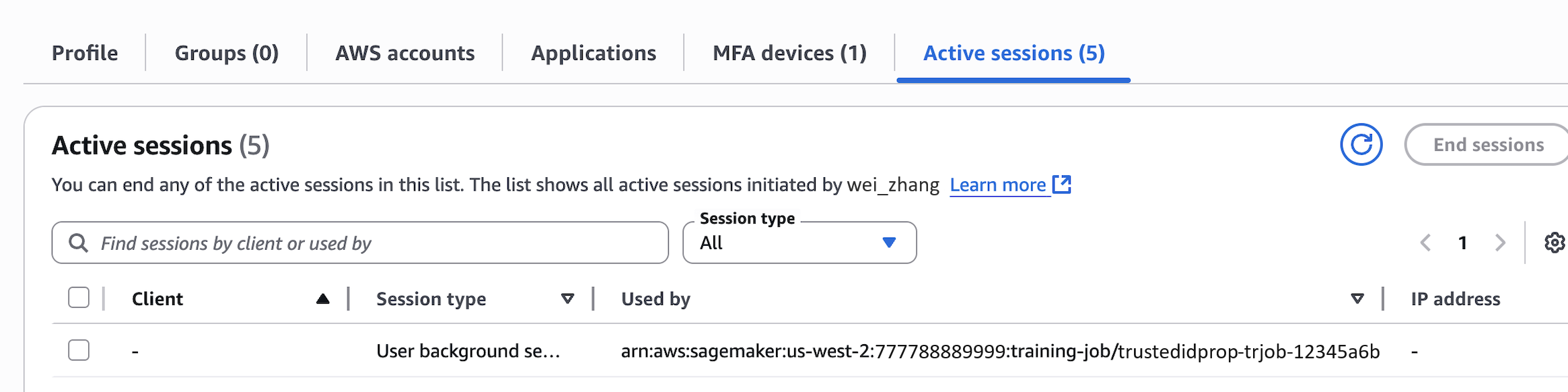
Etapa 7: Exibir os CloudTrail registros para verificar a propagação de identidade confiável no CloudTrail
Quando a propagação de identidade confiável está ativada, as ações aparecem nos registros de CloudTrail eventos abaixo do onBehalfOf elemento. userIdIsso reflete o ID do usuário do IAM Identity Center que iniciou o trabalho de treinamento. O CloudTrail evento a seguir captura o processo de propagação de identidade confiável.
"userIdentity": { "type": "AssumedRole", "principalId": "AROA123456789EXAMPLE:SageMaker", "arn": "arn:aws:sts::111122223333:assumed-role/SageMaker-ExecutionRole-20250728T125817/SageMaker", "accountId": "111122223333", "accessKeyId": "ASIAIOSFODNN7EXAMPLE", "sessionContext": { "sessionIssuer": { "type": "Role", "principalId": "AROA123456789EXAMPLE", "arn": "arn:aws:iam::111122223333:role/service-role/SageMaker-ExecutionRole-20250728T125817", "accountId": "111122223333", "userName": "SageMaker-ExecutionRole-20250728T125817" }, "attributes": { "creationDate": "2025-07-29T17:17:10Z", "mfaAuthenticated": "false" } }, "onBehalfOf": { "userId": "2801d3e0-f0e1-707f-54e8-f558b19f0a10", "identityStoreArn": "arn:aws:identitystore::777788889999:identitystore/d-1234567890" } },
Considerações sobre runtime
Se um administrador definir trabalhos MaxRuntimeInSecondsde treinamento ou processamento de longa duração inferiores à duração da sessão em segundo plano do usuário, o SageMaker Studio executará o trabalho pelo mínimo de uma MaxRuntimeInSeconds ou da duração da sessão em segundo plano do usuário.
Para obter mais informações sobre MaxRuntimeInSeconds, consulte a orientação para o CreateTrainingJob StoppingConditionparâmetro na Amazon SageMaker API Reference.